En este tutorial aprenderemos a grabar vídeos y hacer capturas de imagen de FIFA, o cualquier otro juego con el programa Fraps. Los vídeos grabados con Fraps tienen un tamaño de archivo grande, para comprimir el tamaño del archivo utilizaremos el programa VirtualDub (requiere tener instalado el Xvid MPEG-4 Video Codec).
Lo primero que debemos hacer es ejecutar "Fraps-2.9.0-registred.exe" para instalar el programa Fraps.
CONFIGURACIÓN Y USO
De preferencia, configurar Fraps de la siguiente manera:

En "Movies" y "Screenshots", para cambiar la ruta en donde se van a guardar los archivos, ya sean los vídeos grabados o capturas de imagen, clic en el botón "Change" y escojan la ruta que deseen.
- Para iniciar la grabación del vídeo en el juego, pulsas la tecla "F9" y para detener pulsa otra vez "F9". Puedes hacer esto una y otra vez para grabar las partes del juego que te interesen, se grabarán los vídeos en archivos separados.
- En "Screenshots", de preferencia selecciona el tipo de archivo "JPG" para que el archivo de imagen tenga un menor tamaño. Para hacer capturas de imagen presionas la tecla "F10", puedes hacer esto las veces que desees.
COMPRIMIR EL ARCHIVO DE VÍDEO
- Instalamos el Xvid MPEG-4 Video Codec.
- Descomprimimos el archivo "VirtualDub.rar" y ejecutamos "VirtualDub.exe", luego en la ventana "GNU General Public License" pulsamos "OK" y finalmente en "Before we start..." clic en "Start VirtualDub".
- Nos dirijimos al menú "File" y hacemos clic en "Open video file..." o Ctrl+O, seleccionamos el vídeo que deseamos comprimir y clic en "Abrir".
Una vez que abrimos el archivo de vídeo, nos vamos al menú "Video" y clic en "Compression..." o Ctrl+P. En la ventana que nos aparece seleccionamos "Xvid MPEG-4 Codec" y clic en "OK".
- Ahora vamos al menú "File", clic en "Save as AVI..." o presiona "F7", selecciona la ruta en donde quieres guardar tu vídeo y clic en "Guardar".
- Esperamos que comprima el vídeo...
 ]
]
Y aquí está el resultado final de la compresión:

Lo primero que debemos hacer es ejecutar "Fraps-2.9.0-registred.exe" para instalar el programa Fraps.
CONFIGURACIÓN Y USO
De preferencia, configurar Fraps de la siguiente manera:

En "Movies" y "Screenshots", para cambiar la ruta en donde se van a guardar los archivos, ya sean los vídeos grabados o capturas de imagen, clic en el botón "Change" y escojan la ruta que deseen.
- Para iniciar la grabación del vídeo en el juego, pulsas la tecla "F9" y para detener pulsa otra vez "F9". Puedes hacer esto una y otra vez para grabar las partes del juego que te interesen, se grabarán los vídeos en archivos separados.
- En "Screenshots", de preferencia selecciona el tipo de archivo "JPG" para que el archivo de imagen tenga un menor tamaño. Para hacer capturas de imagen presionas la tecla "F10", puedes hacer esto las veces que desees.
COMPRIMIR EL ARCHIVO DE VÍDEO
- Instalamos el Xvid MPEG-4 Video Codec.
- Descomprimimos el archivo "VirtualDub.rar" y ejecutamos "VirtualDub.exe", luego en la ventana "GNU General Public License" pulsamos "OK" y finalmente en "Before we start..." clic en "Start VirtualDub".
- Nos dirijimos al menú "File" y hacemos clic en "Open video file..." o Ctrl+O, seleccionamos el vídeo que deseamos comprimir y clic en "Abrir".
Una vez que abrimos el archivo de vídeo, nos vamos al menú "Video" y clic en "Compression..." o Ctrl+P. En la ventana que nos aparece seleccionamos "Xvid MPEG-4 Codec" y clic en "OK".
- Ahora vamos al menú "File", clic en "Save as AVI..." o presiona "F7", selecciona la ruta en donde quieres guardar tu vídeo y clic en "Guardar".
- Esperamos que comprima el vídeo...
 ]
]Y aquí está el resultado final de la compresión:






